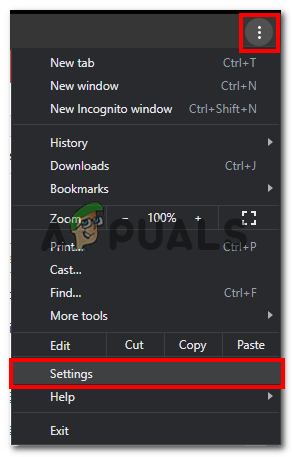So leeren Sie den Cache in Microsoft Edge
Microsoft Edge ist seit seiner Einführung im Jahr 2015 der größte Konkurrent von Google Chrome. Beide Browser basieren auf Chromium und weisen viele der gleichen Funktionen auf. Dazu gehört auch die Art und Weise, wie sie Websites zwischenspeichern.
Cache sind Daten, die jedes Mal auf Ihrem Gerät gespeichert werden, wenn Sie etwas suchen. Dies hilft, Ihre Suchergebnisse beim nächsten Mal schneller abzurufen. Wir zeigen Ihnen einfache Möglichkeiten zum Leeren Ihres Caches, wenn Sie Microsoft Edge-Benutzer sind.
Löschen Sie Ihren Microsoft Edge-Cache
Der einfachste Weg, Ihren Cache zu leeren, ist über das Einstellungsmenü. Wir erklären Ihnen wie.
- Öffnen Sie ein neues Fenster in Microsoft Edge.
- Drücken Sie auf die Auslassungspunkte/drei Punkte in der oberen rechten Ecke Ihres Bildschirms. (Tastenkombination: Alt+F)
- Klicken Sie im Menü auf Einstellungen. Dies ist die viertletzte Option im Menü.
 Symbol für das Menü „Einstellungen“ auf der Edge-Homepage
Symbol für das Menü „Einstellungen“ auf der Edge-Homepage - Gehen Sie im Menü „Einstellungen“ zu „Datenschutz, Suche und Dienste“. Es befindet sich auf der linken Seite Ihres Bildschirms.
 Liste der Optionen im Einstellungsmenü
Liste der Optionen im Einstellungsmenü - Scrollen Sie ein wenig nach unten, um den Titel „Browserdaten löschen“ zu finden. Drücken Sie Wählen Sie, was gelöscht werden soll. Es sollte Ihnen einen Zeitbereich sowie mehrere zu löschende Datenpakete anzeigen.
 Verschiedene Datentypen im Clearing-Menü
Verschiedene Datentypen im Clearing-Menü - Wählen Sie einfach den Zeitraum des Caches aus, den Sie löschen möchten. Deaktivieren Sie alles außer zwischengespeicherte Bilder und Dateien. (Es sei denn, Sie möchten auch etwas anderes löschen)
- Klicken Sie auf „Jetzt löschen“ und der seit dem angegebenen Zeitraum gesammelte Cache wird gelöscht.
 Browserdaten-Popup löschen
Browserdaten-Popup löschen
Es gibt eine weitere Möglichkeit, direkt zum Menü „Datenschutz, Suche und Dienste“ zu springen. Drücken Sie [Ctrl], [Shift]Und[Del]. Sie werden automatisch zum Menü „Browserdaten löschen“ weitergeleitet.
Löschen von Daten bei jedem Schließen des Browsers
Um Ihren Cache leer zu halten, können Sie ihn auch jedes Mal löschen, wenn Sie den Browser schließen. Auch das ist ganz einfach.
Unterhalb der Option „Browserdaten löschen“ gibt es die Möglichkeit, bei jedem Schließen des Browsers auszuwählen, was gelöscht werden soll. Sie können darauf klicken und für jedes Datenpaket, das Sie dauerhaft löschen möchten, einschalten.
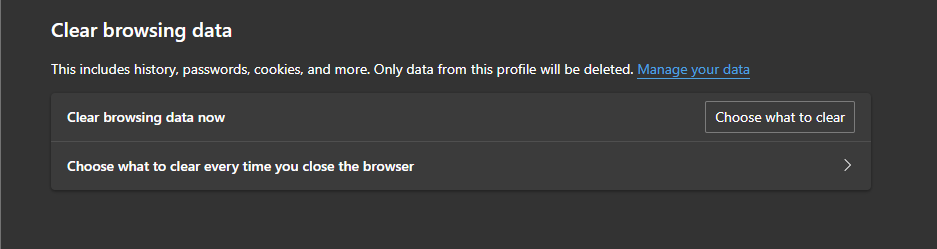 Option zum Löschen von Daten bei jedem Schließen des Browsers
Option zum Löschen von Daten bei jedem Schließen des Browsers
Beachten Sie außerdem, dass im Inkognitomodus keine Dateien oder Daten gespeichert werden. Wenn Sie also Inkognito verwenden, müssen Sie Ihren Cache nicht ständig leeren.
Warum sollten Sie den Cache leeren?
Jetzt wo du es weißt Wie Um Ihren Cache zu leeren, sollten Sie es wissen Warum Es ist wichtig, den Cache zu leeren und herauszufinden, warum dadurch manchmal Ladeprobleme behoben werden können.
Der Cache ist eine Zusammenfassung aller temporären Dateien, die Ihr Gerät von einer bestimmten Website gespeichert hat, einschließlich Schriftarten, Textgrößen, Logos, Hintergrundbildern usw. Wenn Sie diese nicht löschen, kann dies dazu führen, dass Websites nicht ordnungsgemäß geladen werden, da sich die Benutzeroberfläche möglicherweise seit dem letzten Mal geändert hat Sie haben diese Website genutzt.
Wenn dies der Fall ist, beeinträchtigt der alte Cache die Leistung der Website und verhindert möglicherweise sogar das Laden. Glücklicherweise ist der Cache nur vorübergehend und wird innerhalb weniger Wochen von selbst gelöscht. Wenn jedoch eine Situation eintritt, denken Sie auf jeden Fall darüber nach, zuerst Ihren Cache zu leeren.
Das Fazit
Cache ist kein großer Datenspeicher, der Ihre persönlichen Daten speichert. Dennoch ist es sinnvoll, den Browser von Zeit zu Zeit zu löschen, insbesondere wenn Sie Schwierigkeiten beim Laden einer Website oder Anwendung haben. Wenn Sie die Zeit haben, machen Sie es sich zur Gewohnheit, diese zu löschen, um ein reibungsloses Sucherlebnis zu gewährleisten.

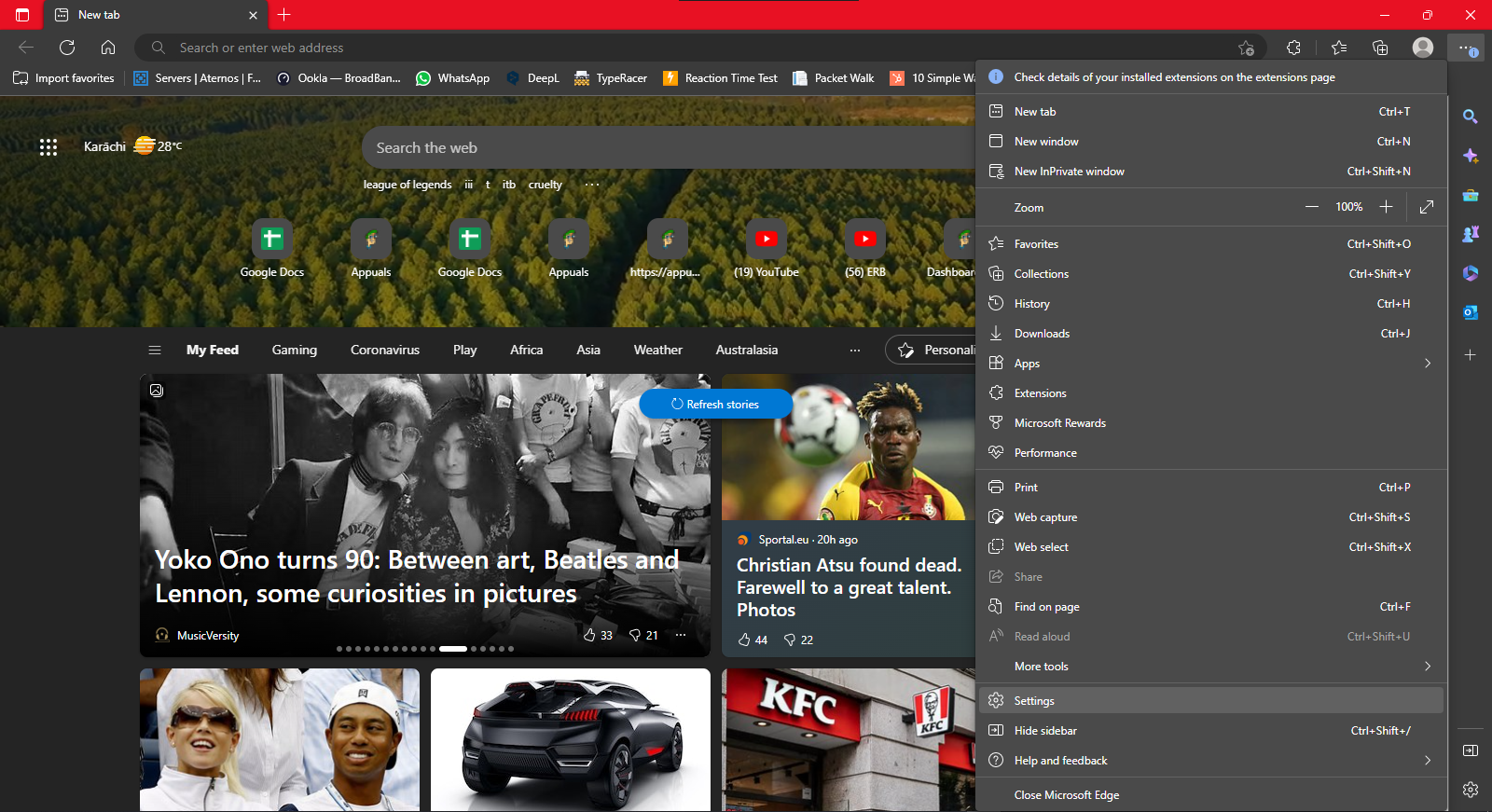 Symbol für das Menü „Einstellungen“ auf der Edge-Homepage
Symbol für das Menü „Einstellungen“ auf der Edge-Homepage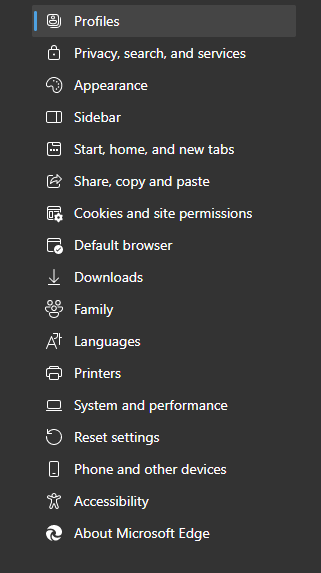 Liste der Optionen im Einstellungsmenü
Liste der Optionen im Einstellungsmenü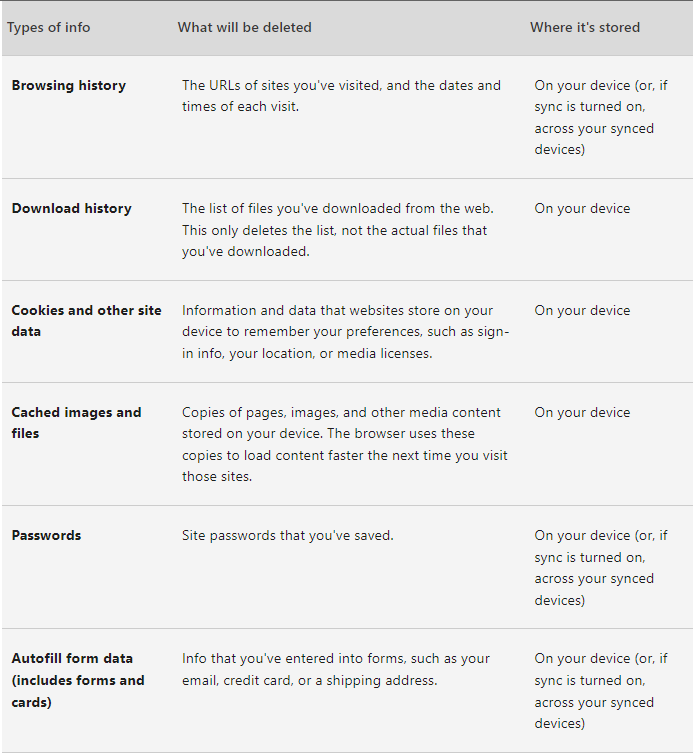 Verschiedene Datentypen im Clearing-Menü
Verschiedene Datentypen im Clearing-Menü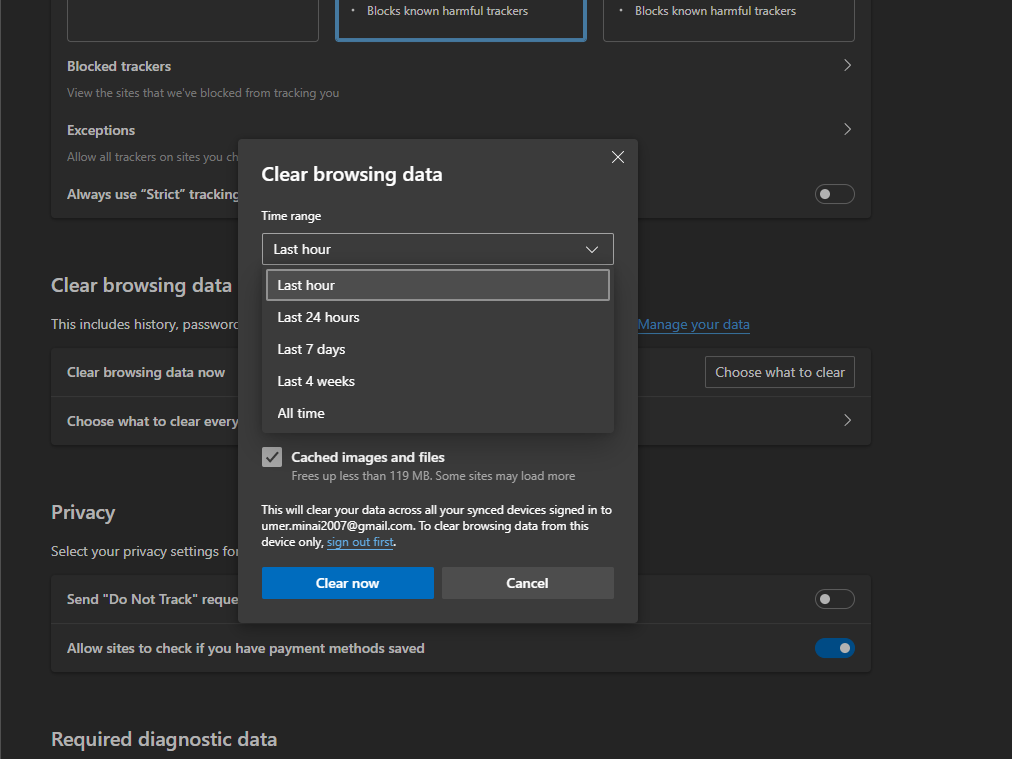 Browserdaten-Popup löschen
Browserdaten-Popup löschen